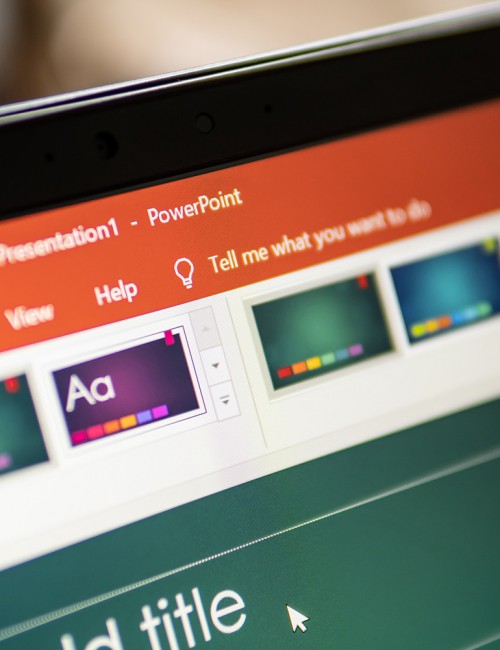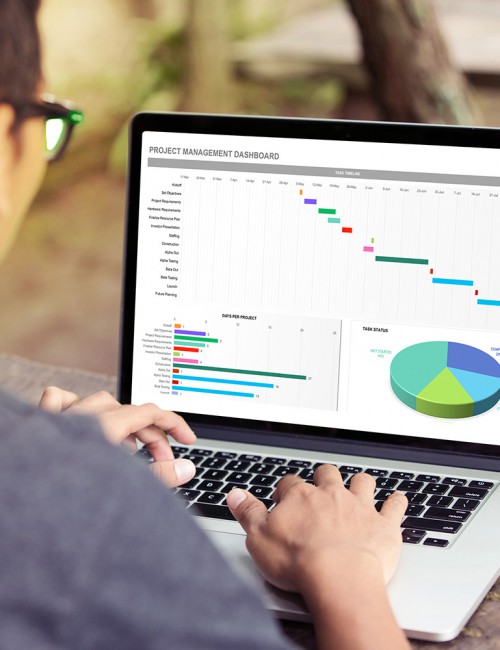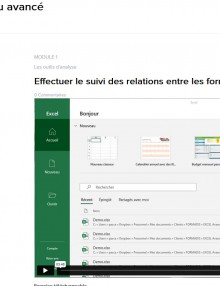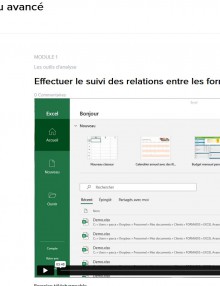Découvrir Powerpoint
Environ 4 heures de formation
6 modules
L’essentiel de Powerpoint
Environ 1 heures de formation
9 modules
Objectifs
• Maîtriser les fonctionnalités de base du logiciel ;
• Être capable de créer une présentation en utilisant les fonctionnalités avancées de Powerpoint ;
• Créer des diapositives structurées et animées ;
• Élaborer des présentations interactives ;
• Savoir partager ses présentations.
• Maîtriser les fonctions essentielles de Powerpoint ;
• Savoir créer et personnaliser des formes ;
• Etre capable un son ou une vidéo dans une diapositive ;
• Créer des présentations dynamiques avec les objets graphiques, les transitions et animations ;
• Partager ses présentations.
Notre plateforme offre de nombreux avantages
Notre technologie vous garantit une gestion autonome de tout votre dispositif e-learning, blended learning, classes virtuelles avec une prise en main immédiate et intuitive.
 Vous disposez d’un espace personnel
Vous disposez d’un espace personnel
 Formations accessibles via un ordinateur ou une tablette
Formations accessibles via un ordinateur ou une tablette
 Accès illimité à la plateforme de cours 24/7
Accès illimité à la plateforme de cours 24/7
 Vous avez la possibilité de télécharger les fichiers sources pour effectuer tous les exercices en direct
Vous avez la possibilité de télécharger les fichiers sources pour effectuer tous les exercices en direct
 Cours théoriques au format vidéo
Cours théoriques au format vidéo
Notre technologie garantit une simulation logicielle parfaite ne nécessitant aucune installation sur le poste de l’apprenant et consommant une très faible bande passante.
a. Découvrir l’interface et les principes de base
b. Aborder les zones de texte
c. Créer ses premières formes
d. Concevoir des formes avancées
e. Insérer et retoucher des images
f. Obtenir des images en ligne
g. Réaliser une capture d’écran
h. Créer son premier tableau
i. Gérer plusieurs objets simultanément
j. Créer et aligner des formes uniques
b. Incorporer une feuille de calcul Excel
c. Lier un classeur Excel
d. Lier un document Word
e. Créer son premier graphique
f. Lier un graphique Excel
g. Incorporer une vidéo
h. Récupérer une vidéo en ligne
i. Ajouter du son
j. Utiliser un modèle 3D
k. Personnaliser des objets avancés
b. Découvrir le zoom
c. Aborder l’onglet Création
d. Créer rapidement un album photo
e. Gagner du temps grâce au masque des diapositives
f. Utiliser l’outil Notes
g. Travailler en collaboration avec les commentaires
h. Réaliser un album photo précis
b. Découvrir l’interface pour animer
c. Créer et modifi er sa première animation
d. Déplacer librement un objet
e. Combiner et rythmer les animations
f. Réaliser une animation statique
g. Découvrir le fonctionnement des transitions
h. Aborder la fonction Morphose
i. Créer un ascenseur
b. Créer un bouton avec animation statique
c. Réaliser un bouton animé avec la morphose
d. Créer un bouton animé et sécurisé
b. Créer une vidéo
c. Imprimer sa présentation
d. Réaliser une vidéo à partir d’une présentation
L’essentiel de Powerpoint
1- Découvrir Powerpoint
a. Découvrir les différentes versions de PowerPoint
b. Créer une nouvelle présentation
c. Enregistrer et rouvrir une présentation
d. Accéder à ses présentations n’importe où grâce à OneDrive
e. Appréhender l’espace de travail
f. Ajouter des diapositives
g. Ajouter une zone de texte
h. Mettre le texte en forme
i. Créer une liste
j. Utiliser les styles rapides
2-Travailler avec les formes
a. Insérer une forme
b. Personnaliser une forme
c. Ajouter un effet sur une forme
d. Ajouter du texte à une forme
e. Effectuer une mise en forme avancée
3- Utiliser les tableaux
a. S’initier aux tableaux
b. Modifier un tableau
c. Gérer les éléments d’un tableau
d. Personnaliser un tableau
e. Insérer une feuille de calcul Excel
4- Tirer parti des images
a. Insérer une image
b. Personnaliser une image
c. Retoucher une image
d. Supprimer l’arrière-plan d’une image
e. Rogner une image
5- Exploiter les graphiques
a. Insérer un graphique
b. Choisir les éléments d’un graphique
c. Modifier les données d’un graphique
d. Personnaliser un graphique
6- Insérer des objets graphiques
a. Insérer un objet SmartArt
b. Personnaliser un objet SmartArt
c. Utiliser d’autres objets
d. Positionner les objets
e. Organiser les objets
f. Grouper et dégrouper des objets
7- Créer des transitions et des animations
a. Rendre une présentation plus dynamique
b. Paramétrer une transition
c. Paramétrer une animation
8- Faire des présentations
a. Utiliser les notes
b. Lancer un diaporama
c. Utiliser le mode Présentateur
9- Réviser et collaborer
a. S’initier aux outils de création
b. Corriger l’orthographe
c. Travailler à plusieurs avec Office 365
d. Gérer les commentaires
e. Protéger la présentation


 Langues
Langues Infographie
Infographie Web
Web Bureautique/Cyber/Crypto
Bureautique/Cyber/Crypto 3D & Vidéo
3D & Vidéo Communication
Communication Comptabilité
Comptabilité Entreprenariat
Entreprenariat Nature/Hygiène/santé
Nature/Hygiène/santé